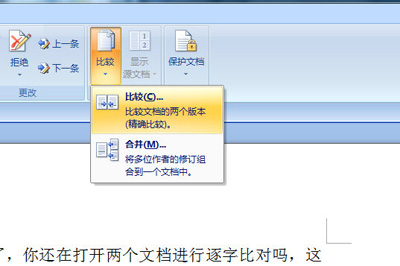在Word文档中我们可以根据自己的实际需要绘制一些文本框用于编辑和处理文本内容,在选择文本框时我们可以选择系统中提供的设置好样式的文本框,也可以自行绘制“横排文本框”或“竖排文本框”。如果我们需要设置竖排文本的效果,就可以选择“绘制竖排文本框”,绘制完成后在其中直接进入文本的输入就会得到竖排效果了。但是在竖排文本框中的数字并不是我们想要的竖排限购,它是一种顺时针旋转了90度的效果。那小伙伴们知道如何设置数字变成我们想要的竖排效果吗,其实设置方法是非常简单的。我们只需要选中数字后设置“纵横混排”就有了。接下来,小编就来和小伙伴们分享具体的操作步骤了,有需要或者是感兴趣的小伙伴们快来一起往下看看吧!
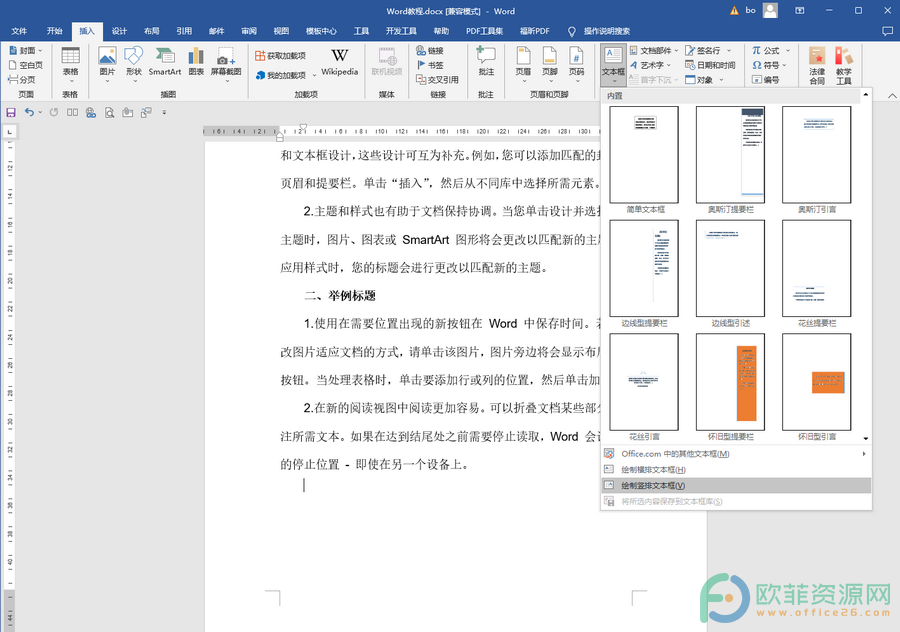
操作步骤
第一步:点击打开需要进行处理的Word文档,点击“插入”选项卡中的“文本框”按钮并在其子选项中点击“绘制竖排文本框”;
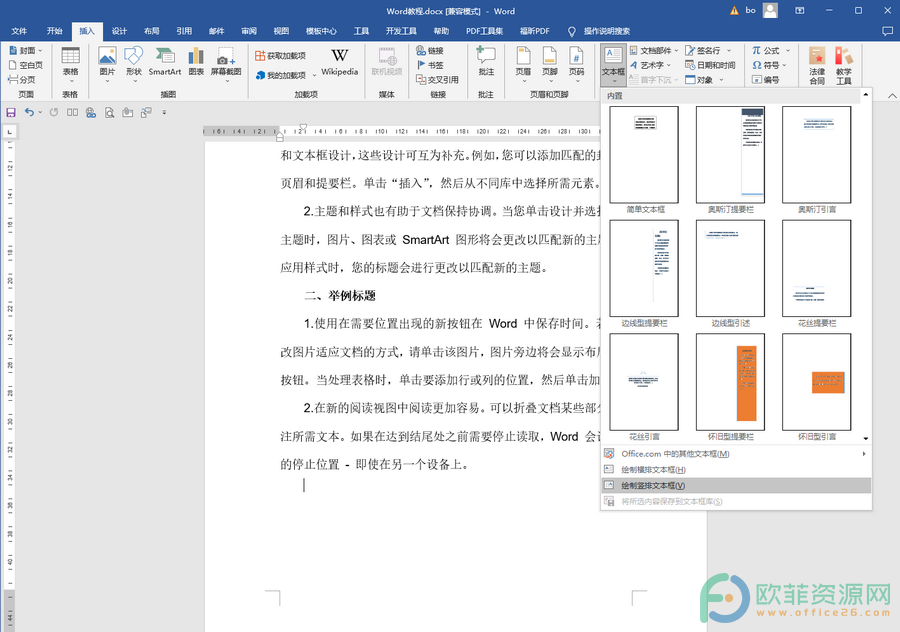
第二步:接着在界面中进行绘制,绘制完成后在其中输入自己的内容可以得到竖排效果,但是输入的数字不是我们想要的竖排样式;
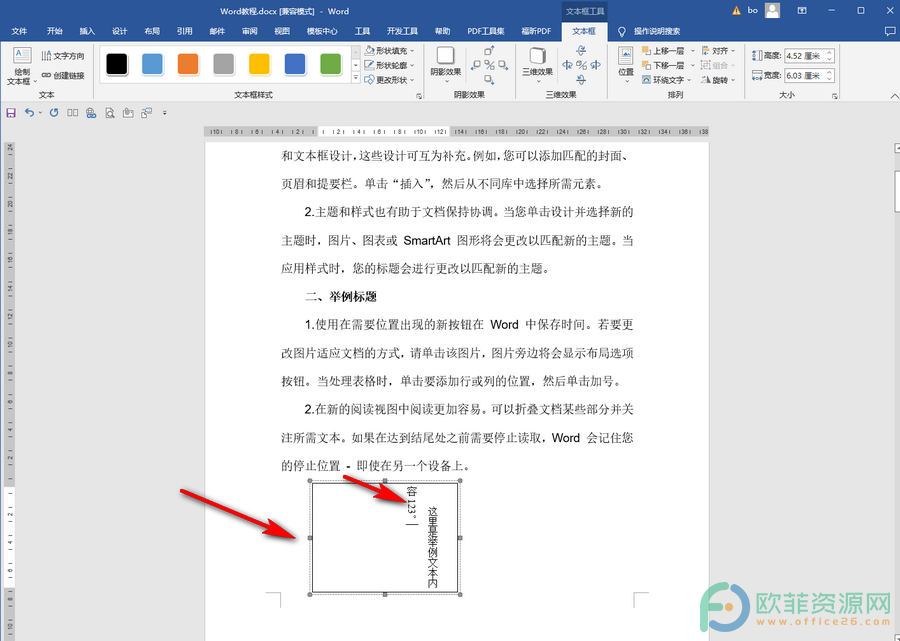
第三步:选中一个数字,然后点击“开始”选项卡中的“中文版式”图标并在其子选项中点击“纵横混排”;
word文档调字间距其它表格会动怎么办
用户在遇到需要编辑文档的情况时,会选择使用word文档来进行解决,这款办公软件中的功能是很丰富的,给用户带来了许多的帮助,让用户简单操作几步就可以将文档编辑完成,因此这款
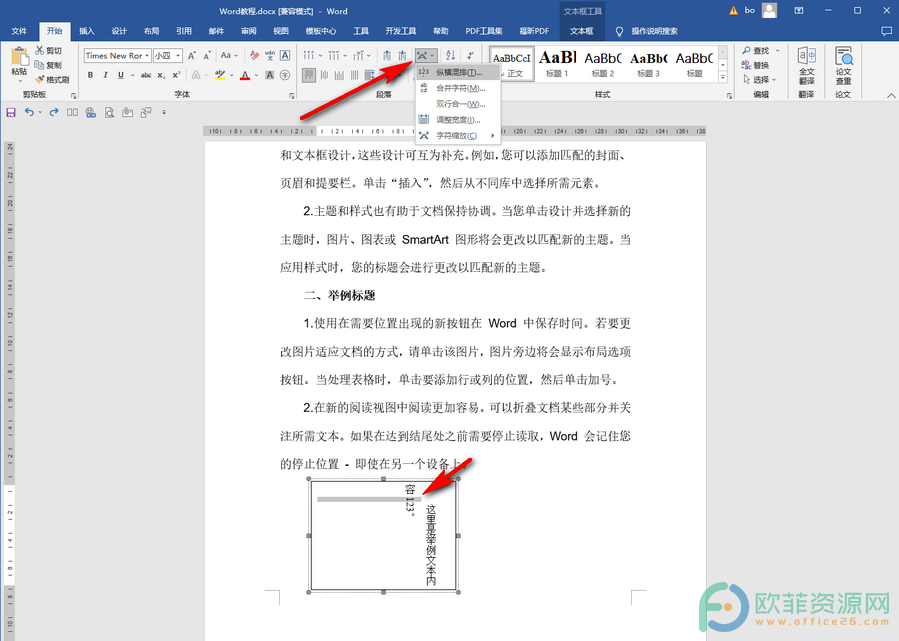
第四步:接着在弹出的窗口中点击勾选“适应行宽”,点击“确定”;
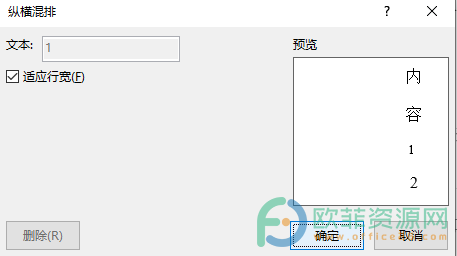
第五步:就可以看到刚才选中的数字已经成功竖排了;
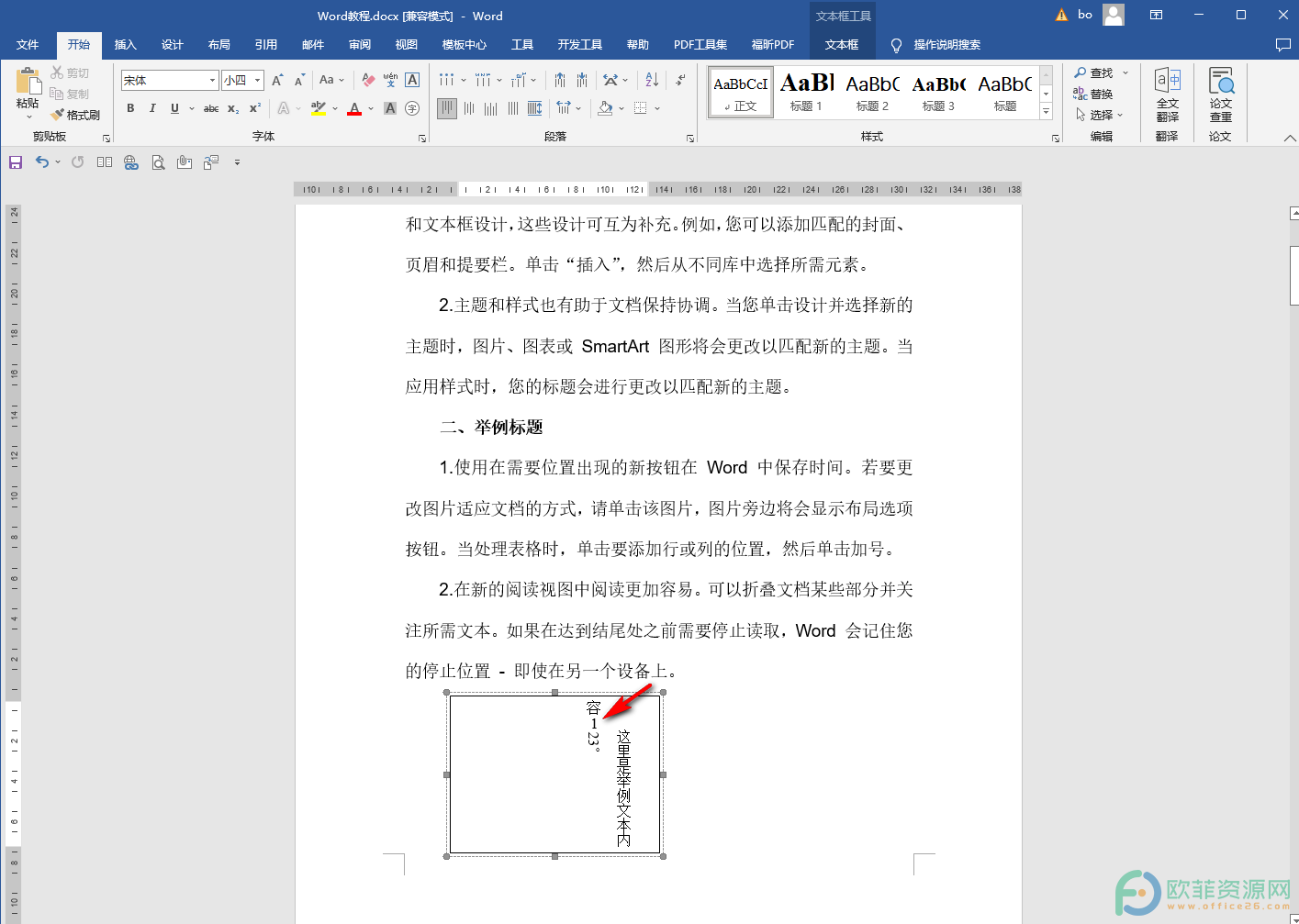
第六步:依次选中其他的数字并使用同样的方法可以设置成我们想要的竖排效果。
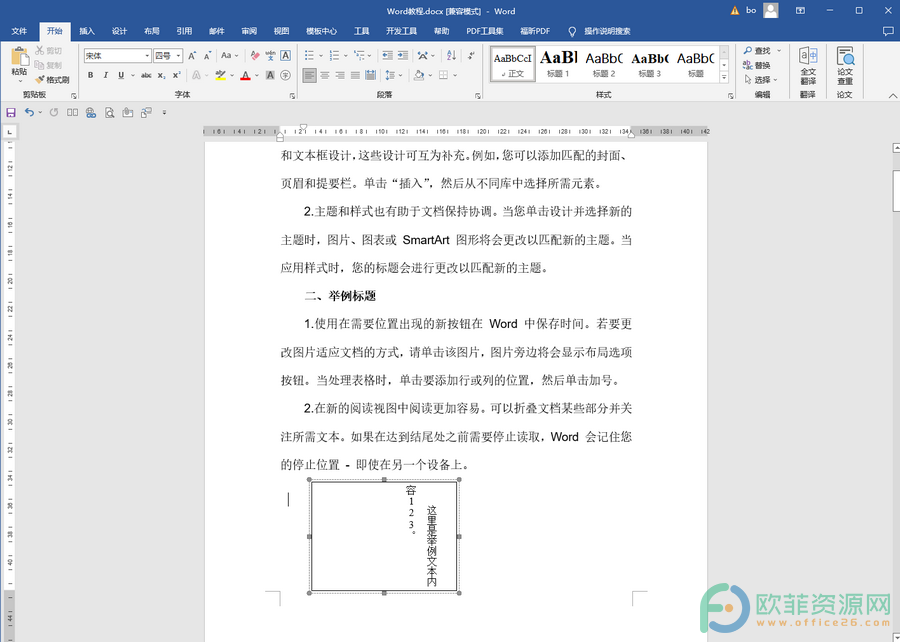
以上就是Word文档中设置数字竖排效果的方法教程的全部内容了。如果后续不再需要这样的数字竖排效果,可以选中数字后点击进入“纵横竖排”窗口然后点击“删除”按钮进行取消。
Word如何单独改变某一页的纸张方向
在Word文档中有一个“分隔符”功能,使用该功能我们可以轻松将文档中不同主题的内容进行分隔,后续分别对不同的主题内容进行格式设置,单独打印某一主题内容等等,非常地方便。